A legjobb és szabad döntés a WMV konvertálásához MP4 Online-ba
"Úristen! Miért van szükségem ellenőrzésre, hogy lejátsszam a WMV-videóimat? Honnan jön annyi kütyü? Utálom őket!"
"A fenébe! Miért? Nem tudom, hányszor! Miért omlott össze a számítógépem, amikor lejátszom a WMV-videóimat?"
Ha valaha is felmerültek ilyen vagy hasonló kérdések az MKV videók lejátszása közben, ez a cikk választ ad és segítséget nyújt konvertálja az MKV-t MP4-re online a probléma megoldásához.

OLDAL TARTALMA
1. rész Amit a WMV-ről tudni érdemes
Valójában a WMV formátumú videók nagyon kevések. Tehát a legtöbben csak azt tudják, hogy találnak egy játékost, akivel játszani lehet, de nem tudnak olyan látható és láthatatlan dolgokat, amelyekkel találkozhatnak. Tehát mielőtt arról beszélnénk, hogyan konvertálhatunk videókat WMV-ből MP4-be, ismerkedjünk meg a WMV-vel.
A WMV (Windows Media Video) a Microsoft konténer formátuma, amely az Advanced Systems Format (ASF) alapú fájlokat tartalmazhat, a többféle videotömörítési formátum egyikében. Ez a Windows Media Video fájl helyett egy videotömörítési formátum. A formátumot elsősorban videofájlok Windows eszközökön történő tárolására használják.
De a Microsoft saját korlátozásainak korlátozott fejlődése miatt a WMV-alkalmazások a felhasználók és a média számos panaszával is szembesülnek. A felhasználók jobban undorodnak a digitális jogkezelő (DRM) rendszertől, amelyet bizonyos esetekben hozzáadnak a WMV fájlokhoz. A Windows Media Player 11 lejátszóban nem javult a WMV fájlok tanúsítványainak helyreállítása. Ezenkívül a Microsoft Zune nem támogatja a szokásos Windows Media DRM rendszert, így a védett WMV fájlok nem játszhatók le.
Néhány felhasználó ellenáll a WMV fájloknak, főleg azért, mert a WMV videofájlok megtekintéséhez gyakran engedélyezniük kell az IE letöltési licenceket és tanúsítványokat. A trójai vírusgyártók ezt gyakran használják az előugró vírusok és más problémák összekapcsolására a tanúsítvány letöltésével, ami kényelmetlenséget és vírusfenyegetést okoz. Sok hirdető, sőt jó ember élt is azzal a lehetőséggel, hogy beágyazza saját hirdetési ablakát és így tovább a forgalom növelése érdekében. Írja be a keresőmotorba a DRV előugró ablakot, a WMV előugró ablakot stb., És sok webhely rendelkezik speciális előugró eszközökkel, amelyek letölthetik a WMV és a WMA formátumot használókat. Mivel az RM és az RMVB előugró ablakok egyszerűen korlátozhatják az árnyékolást, a WMV-be ágyazott DRV-t nehezebb eltávolítani.
Tehát, ha WMV fájlokat szeretne lejátszani nemcsak Windows rendszeren, hanem minden lejátszón és eszközön, ideális megoldás lesz az univerzálisabb formátumra konvertálás, mint az MP4. Az MP4 kifejezetten kiváló minőségű videók lejátszására készült. Nagyon keskeny sávot használ az adatok tömörítésére és továbbítására keretrekonstrukciós technikákon keresztül, hogy minimális adatok mellett a legjobb képminőséget érje el.
Hogyan lehet videót konvertálni MKV-ról MP4-re ingyenesen online
A formátumok WMV-ről MP4-re váltása nagyon egyszerű néhány egyszerű kattintással. A lényeg, hogy találj egy jó online videó konvertert. Íme 3 széles körben használt ingyenes online video konverter. Kezdjük el!
Konvertálja a videókat WMV-fájlból MP4-be online ingyen a Vidmore ingyenes online videokonverterrel
A Vidmore ugródeszkaként az Ingyenes Online Video Converter sikeres lenne. Erőteljes konvertáló funkciói, egyszerű használata és nagy konverziós sebessége miatt egyre több felhasználót vonz. Szerintem ne hagyja ki.
A videók WMV-ből MP4-be konvertálásán kívül Vidmore Ingyenes Online Video Converter a felhasználók igényeinek kielégítése érdekében többféle formátumot is támogat. Ezek a formátumok tartalmazzák az MP4, AVI, MKV, MOV, FLV, FLAC stb. Egyébként a videókat 1080p HD, 720p HD, SD formátumra is képes konvertálni minőségromlás nélkül.
A fájlok konvertálása előtt a felhasználók a fájlok jobb oldalán található fogaskerék jelre kattintva kiválaszthatják a video- és hangbeállításokat. Van a kódoló, a felbontás, a képsebesség és a video bitráta a video beállításokban, és a kódoló, a csatorna, a mintavétel sebessége és a bitráta az audio beállításokban.
A Vidmore Ingyenes Online Video Converter méltó az online szóhoz. A felhasználók könnyen használhatják a szoftvert Windows és Mac rendszeren egyaránt. A videók nagy sebességű, kötegelt konvertálásának funkciója valóban időt takarít meg a felhasználók számára.
Annak érdekében, hogy a felhasználók a lehető legjobban használhassák a tapasztalatokat, ez a szoftver vírus nélkül nem tartalmaz harmadik féltől származó szoftvert. Nincs méretkorlátozás és nincs benne kötelező regisztráció! A WMV-t 100 MB-nál nagyobb mértékben online konvertálhatja MP4-be.
1. lépés. Kattintson a "Konvertálni kívánt fájlok hozzáadása" elemre az interneten. Ez elvezeti Önt a Vidmore Launcher megnyitásához. Ezután nyissa meg a programot online.

2. lépés. A Vidmore Launcher.exe sikeres megnyitása után megjelenik egy felugró ablak. Válasszon ki egy fájlt benne.
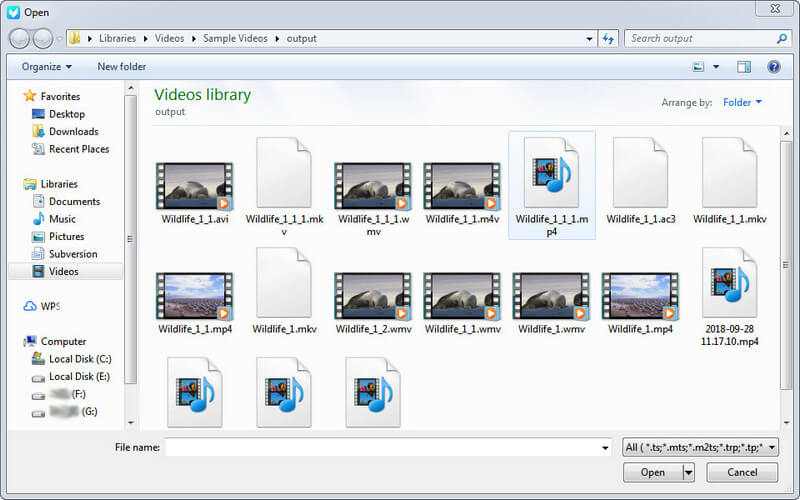
A "Fájl hozzáadása" gombra kattintva megadhatja a forrás WMV fájlokat, és kiválaszthatja az MP4 formátumot célformátumként.

3. lépés. A több igényt igénylő felhasználók számára a fájlok jobb oldalán található fogaskerék jelre kattintva kiválaszthatják a video- és hangbeállításokat.

4. lépés. Kattintson a "Konvertálás" gombra, és válassza ki a célt a felugró ablakban. Ezután csak másodperceket kell várnia, hogy megkapja, amit akar.
Változtassa meg a WMV-t MP4-re a Zamzar segítségével
A Zamzar az egyik legnépszerűbb online videó konverter. Támogatja a legtöbb videóformátumot a piacon, és szabadon konvertálhat egyikből a másikba, például WMV-ből MP4 formátumba. Lehetővé teszi több videofájl egyidejű konvertálását is.
videó, hang, kép és dokumentumok funkciója. Ezenkívül tiszta és egyszerű felülettel rendelkezik, hirdetések nélkül. A következő lépések bemutatják, hogyan kell kezelni és használni a Zamzart a WMV-ből MP4 formátumba való készítéséhez.
1. lépés. Keressen a Zamzar-ban a Google-on, és nyissa meg a Zamzar hivatalos webhelyét.
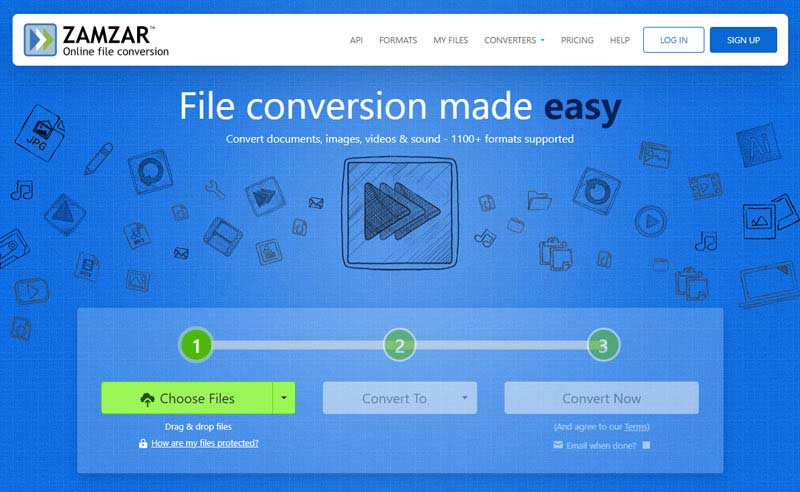
2. lépés. Egy sorban három gombot láthat. Kattintson a Fájl kiválasztása gombra az MKV-fájlok kiválasztásához a számítógépről, az URL-ről, a Google Drive-ról stb.
3. lépés. Válassza ki az MP4-et célformátumként a Konvertálás gomb legördülő listájából.
4. lépés. Kattintson a Konvertálás most gombra, és várjon egy kicsit. Ezután töltse le a konvertált MP4 videót a számítógépére az új oldalon.
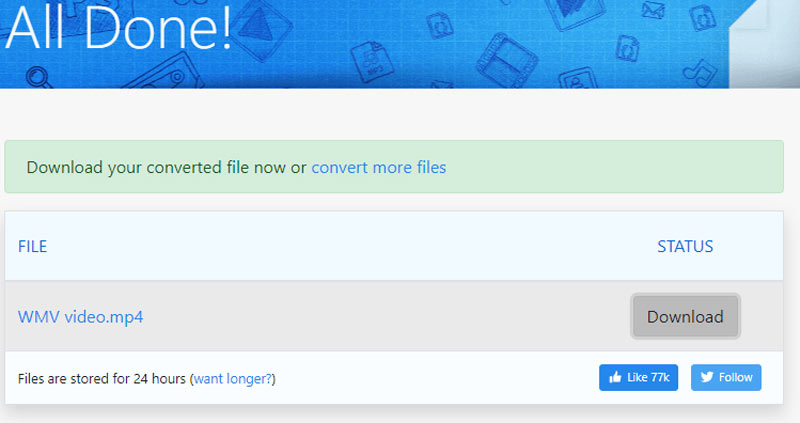
Alakítsa át a WMV fájlt MP4-re a 123 APPS Online Video Converter segítségével
A 123 APPS Video Converter Online egy másik webalapú online videokonverter, amely segít a WMV-ből MP4-re alakítani. Kizárólag videokonverzióra készült, extra funkció nélkül. Támogatja a legújabb h265/HVEC kodekeket, és több mint 300 formátumot képes konvertálni. Emellett az ingyenes verzióban akár 500 MB méretű WMV-videót is feltölthet. Ha a prémium verziót használja, akkor a fájlméret-korlátozás legfeljebb 4 GB.
Íme az egyszerű lépések.
1. lépés. Nyissa meg a 123 APPS Video Converter Online hivatalos weboldalát.
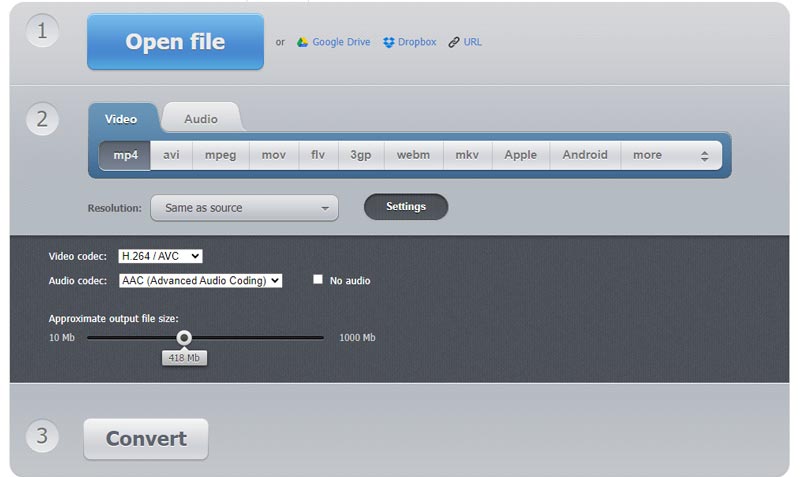
2. lépés. Kattintson a Fájl megnyitása lehetőségre, és válassza ki a WMV videót a számítógépéről.
3. lépés. Módosítsa a kívánt beállítást az opciómenüben.
4. lépés. A program elindításához kattintson a Konvertálás gombra.
3. rész. GYIK az MKV to MP4 konverterrel kapcsolatban
Hogyan konvertálhatom ingyenesen a WMV-t MP4-re Mac számítógépen online?
Vidmore Ingyenes Online Video Converter Windows és Mac weben is működhet. Könnyedén módosíthatja WMV-jét MP4-re a cikk útmutatásai alapján, és élvezheti MP4-videóját.
Hogyan konvertálhatok videót MP4 formátumba Windows rendszeren?
Te tudod használni Vidmore Video Converter asztali szoftver a videó MP4 formátumba konvertálásához Windows rendszeren. Töltse le és telepítse a szoftvert a webhelyről. Ezután dobja be a WMV fájlokat a szoftverbe. Válassza ki az MP4-et célformátumként, és kattintson az Összes konvertálása gombra. A beépített gyorsítóval nagyon gyorsan megteheti.
Mi a különbség az MP4 és a WMV fájlok között?
Röviden, az MP4 jobb videóminőséggel rendelkezik, és a legtöbb médialejátszón lejátszható. Az MKV videó kisebb méretű, de főleg Windows Media Playeren működik.
Következtetés
Tehát nagyjából tudnia kellett volna a WMV-ről. Amikor videókat kell konvertálnia a WMV - MP4, akár 100 MB felett is, a Vidmore Free Online Video Converter lenne a legjobb választás.
MP4 és WMV
-
MP4 konvertálása
-
WMV konvertálása
-
MP4 szerkesztése


